360安全卫士修复后无法修改hosts文件怎么办
本地还没上线的网站都是需要进行本地解析才能够正常访问的,我们需要将域名放到host文件里,可有时我们会发现在使用360安全卫士修复电脑后电脑上的host文件就无法进行修改保存,遇到这种情况我们该怎么办呢。问题显现如下图:

360安全卫士修复后无法修改hosts的解决方法一:
1、打开360,找到“安全防护中心”,点击,如图1所示
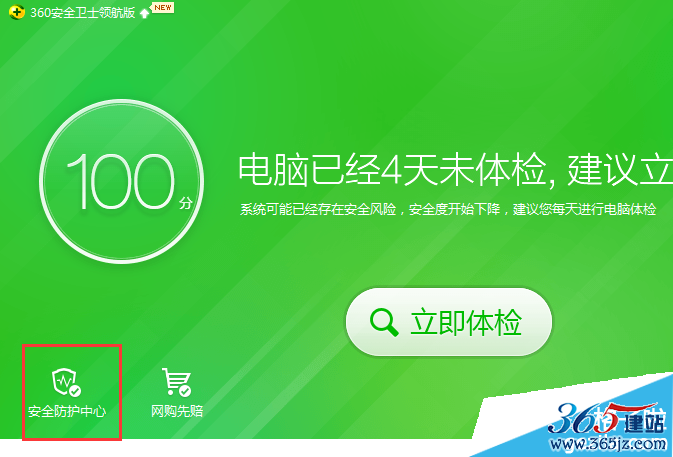
图1
2、进入到信任与阻止,如图2所示
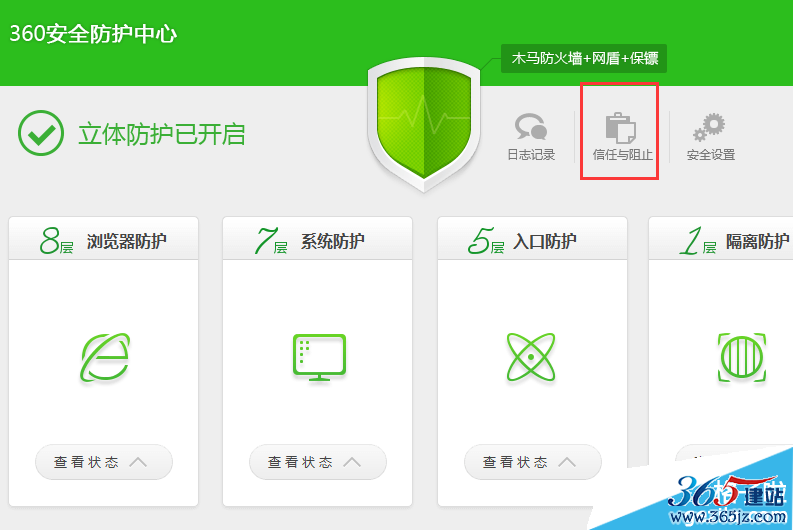
图2
3、点击信任列表,并且添加信任的文件,如图3所示
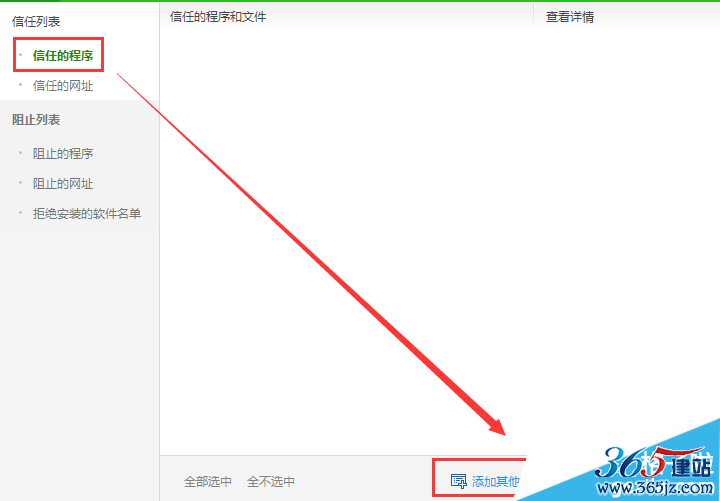
图3
4.打开需要添加信任的“host”文件,如图4所示

图4
5、然后重启电脑后
360安全卫士修复后无法修改hosts的解决方法二:将host文件移动到桌面上,使用记事本编辑后移动回原目录
1.首先如下图所示先将host文件直接拖动到桌面上,如图1所示

图1
2.拖动到桌面上以后,我们可以直接用记事本编辑并且保存,保存后我们再将host文件移动回原目录中,当出现需要授权的时候,我们点击“继续”,如图2所示

图2
360安全卫士修复后无法修改hosts的解决方法三:
1.使用管理员权限打开“记事本”来进行host文件编辑,如图1所示

图1
2.如果出现用户账户控制,我们需要点击“是”,如图2所示
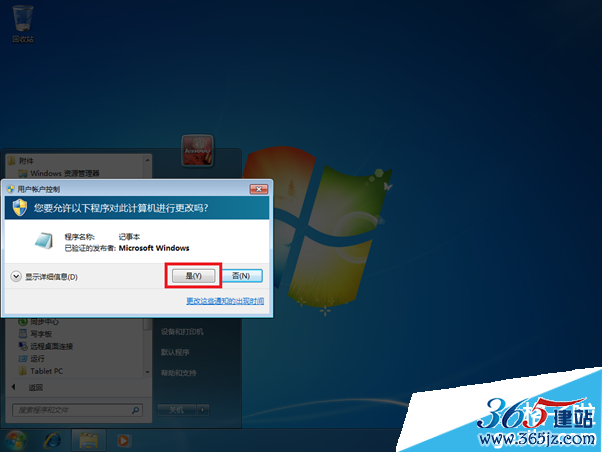
图2
3.在打开的记事本程序中打开C:\WINDOWS\system32\drivers\etc 目录下的host文件,进行编辑保存即可。
360安全卫士修复后无法修改hosts的解决方法四:
1.Win7/Win8用户,首先找到Hosts文件路径 C:\WINDOWS\system32\drivers\etc ,找到该文件后,在其上鼠标单击右键,然后选择“管理员取得所有权”,如图1所示
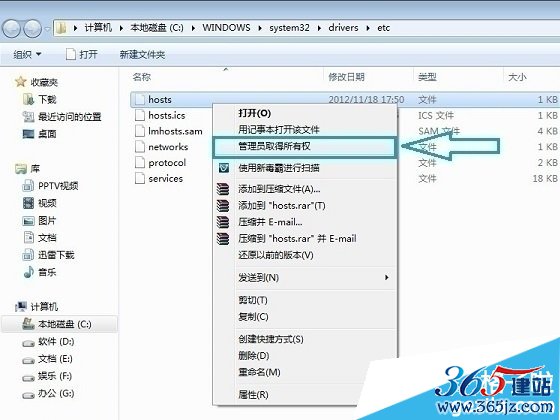
图1
2.之后会弹出一个命令操作框,该提示运行一次会自动关闭,我们无需理会,如图2所示

图2
3.完成以上操作后,再在Hosts文件上右键鼠标,然后选择“用记事本打开该文件”,打开后,进行修改,完成后保存即可,如图3所示
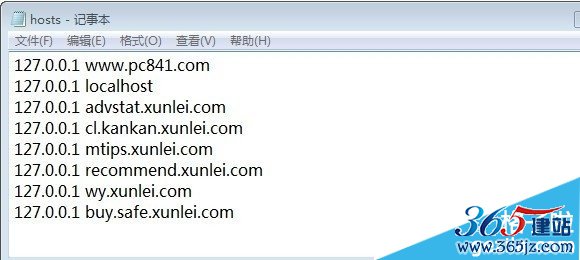
图3
总结:以上就是小编为大家提供的无法修改hosts的解决方法,大家可以分别尝试一下这四种方法,相信总有一种方法适合你的电脑。
如对本文有疑问,请提交到交流论坛,广大热心网友会为你解答!! 点击进入论坛

